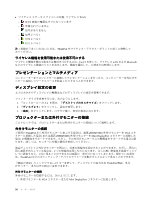Lenovo ThinkPad L530 (Japanese) User Guide - Page 54
ディスプレイ, 定の変更
 |
View all Lenovo ThinkPad L530 manuals
Add to My Manuals
Save this manual to your list of manuals |
Page 54 highlights
WAN - WAN 1 2 3 ThinkPad Fn+F5 LAN および Bluetooth 1 2 3 ThinkPad 2048x1536 VGA 2560x1600 Mini DisplayPort 2 1 TrackPoint Fn + F7 ThinkPad 1 VGA Mini DisplayPort 38

•
ワイヤレス ステータス アイコンの状態: ワイヤレス WAN
–
WAN 無線の電源はオフになっています
–
登録されていません
–
信号がありません
–
信号レベル 1
–
信号レベル 2
–
信号レベル 3
注:接続がうまくいかないときは、ThinkPad をワイヤレス・アクセス・ポイントの近くに移動して
みてください。
ワイヤレス機能を使用可能または使用不可にする
ワイヤレス機能を使用可能または使用不可にするには、Fn+F5 を押して、ワイヤレス LAN および Bluetooth
などのワイヤレス機能のリストを表示します。機能を選択して、有効または無効にします。
プレゼンテーションとマルチメディア
コンピューターをプロジェクターに接続してプレゼンテーションを行ったり、コンピューターを外付けモ
ニターに接続してワークスペースを拡張したりすることができます。
ディスプレイ
設
定の変更
文字の大きさやディスプレイの解像度などのディスプレイの設定を変更できます。
フォント・サイズを変更するには、次のようにします。
1. 『コントロール パネル』を開き、『デスクトップのカスタマイズ』をクリックします。
2. 『ディスプレイ』をクリックし、設定を変更します。
3. 『適用』をクリックします。ログオフ後に、変更が有効になります。
プロジェクターまたは外付けモニターの接続
このトピックでは、プロジェクターまたは外付けモニターの接続について説明します。
外付けモニターの接続
ご使用の ThinkPad から外付けモニターに表示する場合は、最高
2048x1536
(外付けモニターを VGA コネ
クターに接続した場合) または最高
2560x1600
(外付けモニターを Mini DisplayPort コネクターに接続した
場合) の解像度をサポートできます。ただし、その外付けモニターもこの解像度をサポートする場合に限
ります。詳しくは、モニターに付属の資料を参照してください。
液晶ディスプレイと外付けモニターの両方に、任意の解像度を設定することができます。ただし、両方に
同じ画面を出力している場合は、2 つの解像度は同じものになります。さらに高い解像度を液晶ディスプ
レイに設定すると、1 度に見ることができるのは画面の一部だけになってしまいます。隠れている部分
は、TrackPoint などのポインティング・デバイスでイメージを動かすことによって見ることができます。
『画面の設定』ウィンドウで Fn + F7 キーを押して、ディスプレイの出力先を ThinkPad 画面、外付
けモニター、またはその両方に変更できます。
外付けモニターの接続
外付けモニターを接続するには、次のようにします。
1. 外付けモニターを VGA コネクターまたは Mini DisplayPort コネクターに接続します。
38
ユーザー・ガイド